Spis treści
- Gmail czy Outlook – popularność
- Outlook czy Gmail – porównanie najważniejszych cech obu usług
- Gmail i Outlook – podobieństwa
- Gmail vs Outlook – co wyróżnia Gmaila?
- Obsługa wyłącznie w przeglądarce i aplikacji mobilnej
- Wątki
- Automatyczne sortowanie w kategoriach
- Smart Compose – sugestie oparte na AI
- Osobne okienko tworzenia wiadomości
- Cofanie wysyłania wiadomości
- Precyzyjne wyszukiwanie
- Filtry i etykiety
- Setki dostępnych dodatków
- Ustawienia, upodabniające Gmaila do Outlooka
- Outlook vs Gmail – co wyróżnia Outlooka?
- Którą pocztę dla firmy wybrać?
Gmail i Outlook to najwięksi gracze na rynku poczty internetowej. Zarówno Google jak i Microsoft oferują usługi pocztowe za darmo szerokiemu gronu prywatnych internautów. Jednak prawdziwy bój tych technologicznych gigantów toczy się o klientów biznesowych – firmy, które potrzebują niezawodnych kont pocztowych dla każdego pracownika biurowego.
Jeśli szukasz poczty dla swojej firmy i wahasz się między Gmailem i Outlookiem, to jesteś w dobrym miejscu. Decyzja o wyborze dostawcy firmowej poczty powinna bowiem zostać podjęta świadomie. Warto dokładnie przyjrzeć się cechom poszczególnych rozwiązań. Taka analiza nie tylko pozwoli Ci zaoszczędzić sporo czasu w przyszłości, ale też może uchronić Cię przed popełnieniem kosztownych błędów.
W tym artykule znajdziesz pełne porównanie funkcji obu aplikacji. A jeśli potrzebujesz jeszcze bardziej wnikliwych informacji, możesz też umówić się na bezpłatne konsultacje ze specjalistą od chmurowych usług dla biznesu z FOTC.
Gmail czy Outlook – popularność
Skrzynka MSN Hotmail, czyli starsza wersja Microsoft Outlook, przez kilka dekad zostawiała wszystkie inne usługi pocztowe daleko w tyle. To jednak zaczęło się zmieniać, gdy na rynku zadebiutował Gmail. Poczta Google wyszła z pięcioletniej fazy testów beta w 2009 roku. To właśnie wtedy jej popularność wystrzeliła w kosmos.
Zdetronizowanie Microsoftu zajęło Gmailowi trzy lata. Odświeżenie interfejsu Hotmaila i przemianowanie go na MS Outlook w niczym nie pomogło. Od tamtej pory Google pozostaje niekwestionowanym liderem pod względem liczby aktywnych użytkowników. Gmail jest domyślnym wyborem większości internautów, którzy potrzebują niezawodnej i prostej w obsłudze skrzynki mailowej.
Ten dynamiczny wykres pokazuje, jak kształtował się ranking popularności internetowych usług pocztowych na przestrzeni 22 lat:
Outlook czy Gmail – porównanie najważniejszych cech obu usług
Zanim przejdziemy do szczegółowej analizy cech charakterystycznych dla obu usług, przyjrzyjmy się przygotowanej przez Google tabeli, porównującej obie poczty. Takie zestawienie, oparte na wyższym poziomie ogólności, szybciej pomoże Ci zorientować się, która poczta będzie dla Ciebie lepsza, przy uwzględnieniu Twojego stylu pracy, gustu i potrzeb.

Gmail i Outlook – podobieństwa
Najlepsi dostawcy internetowych skrzynek pocztowych mają ze sobą wiele wspólnego. Ich usługi konkurują o uwagę publiczności dzięki ciągłemu rozwojowi zaawansowanych udogodnień, ale rdzenny zestaw funkcji każdej dobrej poczty (i zestawu połączonych aplikacji) pozostaje zawsze ten sam. Co zatem łączy Gmaila i Outlooka?
Integracja z zestawem aplikacji biurowych
Gmail jest częścią dużo większej usługi chmurowej dla biznesu, która nazywa się Google Workspace, a Outlook to poczta należąca do zestawu Microsoft 365. W skład każdego z tych zestawów wchodzą aplikacje, takie jak:
- Edytor tekstu – Dokumenty Google, Word;
- Arkusze kalkulacyjne – Arkusze Google, Excel;
- Kreator pokazów slajdów – Prezentacje Google, PowerPoint;
- Notatnik – Keep, OneNote;
- Aplikacje do komunikacji – Google Chat i Meet, MS Teams;
- Chmurowa przestrzeń na pliki – Google Drive, OneDrive;
- Kalendarz oraz wiele innych usług.
Zobacz również:
- Google Workspace vs. Microsoft 365
- Microsoft OneDrive vs Google Drive
- Google Workspace vs darmowy Gmail
Wszystkie powyższe narzędzia nie tylko są dostępne razem ze skrzynką, ale także są doskonale z nią zintegrowane. W oknie Gmaila możesz otwierać dokumenty z aplikacji Google, zapisywać notatki, przeglądać kalendarz, tworzyć listy zadań, rozpoczynać spotkania wideo oraz prowadzić szybkie rozmowy ze współpracownikami na czacie. Jeśli chcesz otworzyć jedną z aplikacji Google w osobnym oknie, to skorzystaj z menu w prawym górnym rogu:
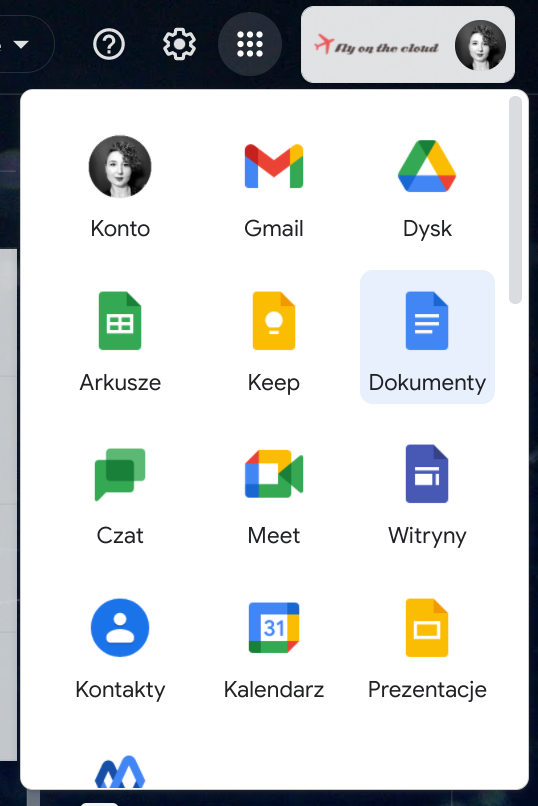
Outlook oferuje bardzo podobny poziom integracji z innymi programami Microsoft w wersji webowej. Wszystkie aplikacje znajdziesz w menu w lewym górnym rogu skrzynki.
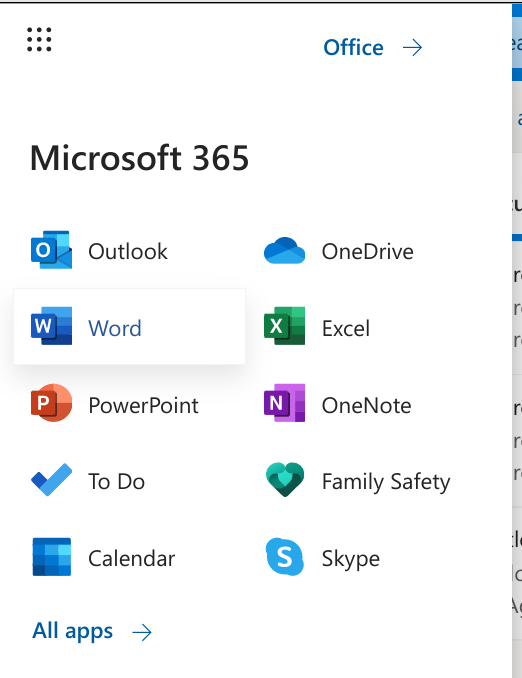
Nowoczesny interfejs
Sam wygląd interfejsu to kwestia gustu. Niektórzy wolą formalny styl Outlooka, który niedawno został upodobniony do systemu Windows 10, a innym bardziej przypadają do gustu przyjazne, zaokrąglone kształty elementów interfejsu Gmaila. Preferencje są wynikiem przyzwyczajeń. Każda zmiana narzędzi pracy wymaga poświęcenia czasu na oswojenie się z nowością. Najważniejsze jest jednak to, że design obu systemów pocztowych jest przejrzysty, funkcjonalny i zrozumiały dla każdego.

Personalizacja wyglądu poczty
Obie skrzynki są wyposażone w panel do zmiany ustawień wyglądu poczty. Użytkownik może wybrać jeden z gotowych motywów lub stworzyć własny przesyłając grafikę z komputera. Możesz także dostosować układ skrzynki odbiorczej do swoich preferencji. W obu masz wpływ na to, gdzie będą pojawiać się najnowsze wiadomości, ile szczegółów z ich treści będzie widoczna na liście oraz w którym miejscu znajduje się panel odczytu (w Gmailu opcjonalny).
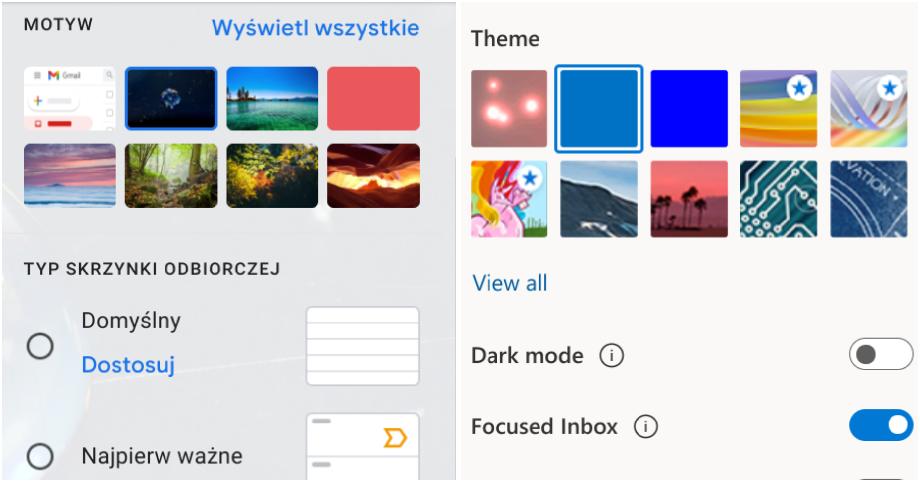
Skrzynka Gmail, jako centrum komunikacji zewnętrznej i wewnętrznej w firmach używających Google Workspace, ma więcej sekcji niż Outlook. Na szczęście, oferuje także bardziej elastyczne ustawienia do zarządzania ich układem – możesz przenosić czat, rozciągać sekcje przy pomocy kursora, ustawić dowolny układ wielu skrzynek odbiorczych, etc.
Co więcej, kilka miesięcy temu interfejs Gmaila został odświeżony i jeszcze lepiej zintegrowany z takimi narzędziami, jak Chat, Meet i Pokoje. Pozwala to na wygodniejsze prowadzenie rozmów ze współpracownikami, bez konieczności przełączania się pomiędzy wieloma kartami przeglądarki.
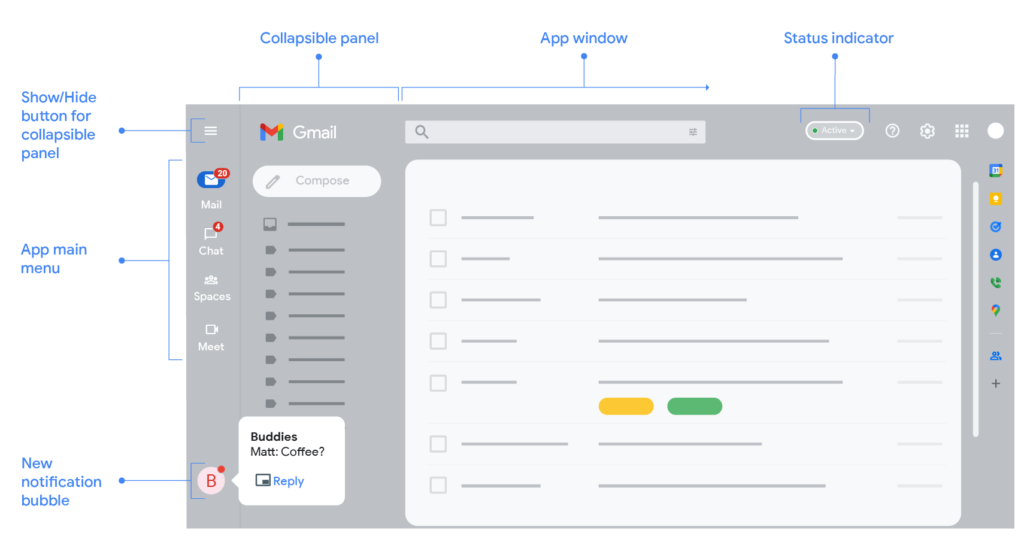
Bezpieczeństwo
Jeśli podczas wyboru poczty dla firmy bezpieczeństwo jest dla Ciebie nadrzędną wartością, to czekają Cię złe wieści – to kryterium nie pomoże Ci podjąć decyzji. Zarówno Gmail, jak i Outlook charakteryzują najwyższą jakością zabezpieczeń korespondencji.
Z punktu widzenia użytkownika najważniejsze cechy tych skrzynek to weryfikacja dwuetapowa, filtry antyspamowe, powiadomienia o podejrzanej aktywności oraz możliwość sprawdzenia wszystkich ostatnich logowań. Administratorzy firmowych instancji mają natomiast możliwość archiwizacji poczty, zdalnego wylogowania użytkownika ze skradzionego urządzenia, oraz ustawiania zaawansowanych reguł dotyczących dodatków czy alertów.
Czat i połączenia wideo
Gmail i Outlook w wariancie dla firm oferują bardzo łatwy dostęp do narzędzi komunikacji wewnętrznej w zespole. Google pozwala prowadzić wymianę wiadomości tekstowych w skrzynce przy pomocy Google Chat oraz jednym kliknięciem rozpoczynać wideokonferencje Meet, natomiast firmowy Outlook pozwala szybko przenieść rozmowę do aplikacji Teams lub Skype.
Kalendarz, notatki i listy zadań
Poza aplikacjami do komunikacji obie skrzynki dają użytkownikom cały zestaw narzędzi do organizacji codziennej pracy. Dzięki integracji z kalendarzem możesz przeglądać swój harmonogram dnia i planować spotkania, a korzystanie z notatek i listy zadań to idealny sposób na to, by nic ważnego Ci nie umknęło.
Bezpłatne konta dla użytkowników prywatnych
Gmail i Outlook są dostępne zupełnie za darmo dla każdego internauty, który chce wygodnie i bezpiecznie obsługiwać swoją prywatną korespondencję. Adresy założone w bezpłatnych serwisach można łatwo rozpoznać po domenie – darmowa poczta Google kończy się na @gmail.com, a Microsoft ma domeny @outlook.com lub @hotmail.com. Takie adresy zdecydowanie nie nadają się do prowadzenia rozmów biznesowych. Profesjonalna firma powinna zapewniać swoim pracownikom maile z własną domeną.
Korzystając z darmowej skrzynki, musisz też liczyć się z obecnością reklam. W Gmailu reklamy nie rzucają się w oczy, bo są odseparowane w zakładce „Oferty”, razem z newsletterami. Gmail nie ma płatnych pakietów dla osób prywatnych, dlatego nie musi wewnętrznie reklamować własnych produktów.
Microsoft ma dużo mniej subtelne podejście do reklam. W Outlooku znajdziesz nie tylko panel boczny z dużą grafiką reklamową, która zajmuje przestrzeń roboczą, ale także wiele przycisków „Go premium” zachęcających do zakupu Microsoft 365.
Oferta dla firm
Pracownicy biurowi mają wyższe wymagania wobec usług pocztowych oraz potrzebują profesjonalnych adresów email w domenie firmy. Dlatego przedsiębiorcy nie powinni polegać na darmowych wariantach Gmaila i Outlooka. Specjalnie z myślą o firmach powstały kompleksowe usługi Google Workspace oraz Microsoft 365.
Aby poznać szczegółowy cennik i inne ważne czynniki, które pomogą Ci podjąć decyzję, przeczytaj porównanie Google Workspace i Microsoft 365 na naszym blogu. Zaś jeśli chcesz dowiedzieć się, jak wygląda pełny proces migracji poczty z Outlooka do Gmaila i kto może Ci w tym pomóc, to przejdź do wpisu Migracja z Microsoft 365 do Google Workspace.
Gmail vs Outlook – co wyróżnia Gmaila?
Skoro już znasz wszystkie wspólne funkcje Gmaila i Outlooka, to pora poznać te właściwości obu usług, które wyróżniają je na tle konkurencji. Najpierw omówimy cechy specyficzne dla poczty Gmail dla firm.
Obsługa wyłącznie w przeglądarce i aplikacji mobilnej
W przeciwieństwie do Outlooka Gmail powstawał w czasach, gdy szybkie i stabilne połączenie z internetem stawało się powszechne. To jeden z powodów, dla których Google nie zawracało sobie głowy projektowaniem programu pocztowego na pulpit. Żadna z biurowych aplikacji Google nie istnieje w wersji desktopowej – wszystkie powstały z myślą o elastycznej i nowoczesnej współpracy w chmurze.
Ta odważna decyzja może zniechęcać osoby przyzwyczajone do pracy w lokalnych programach (tj. programach instalowanych na konkretnym urządzeniu). Przemawia za to do młodych pracowników z pokoleń cyfrowych tubylców – czyli millenialsów i generacji Z. Dynamiczny styl życia i niestacjonarna praca online sprawiają, że skrzynka dostępna w aplikacji mobilnej lub przeglądarce, to najwygodniejsze rozwiązanie.
Wątki
W Gmailu wiadomości są grupowane w wątki, aby przy okazji otrzymywania nowych wiadomości mieć szybki podgląd kontekstu całej rozmowy. Dzięki temu zawsze możesz przejrzeć historię korespondencji na dany temat, nawet jeśli wymiana maili toczy się od wielu tygodni.
Automatyczne sortowanie w kategoriach
Ogromną zaletą Gmaila jest to, że oferuje odpowiednie narzędzia dla użytkowników na każdym poziomie zaawansowania. To idealna poczta zarówno dla przeciętnego internauty przeglądającego tylko powiadomienia mailowe z social mediów czy sklepów internetowych, jak i dla specjalisty od obsługi klienta, który otrzymuje oraz wysyła setki maili dziennie.
Jeśli nie sprawdzasz poczty kilkanaście razy dziennie, to prawdopodobnie wolisz, aby wszystkie przychodzące wiadomości porządkowały się same – i to właśnie daje Ci Gmail. Domyślnie skrzynka odbiorcza dzieli maile na trzy kategorie:
- Główne – tutaj przychodzą wszystkie wiadomości zaadresowane bezpośrednio do Ciebie lub uznane przez algorytm za ważne.
- Społeczności – znajdziesz tu maile z informacjami o reakcjach na Twoje posty czy o zmianach na kontach w social mediach, których używasz.
- Powiadomienia – ta sekcja skrzynki odbiorczej gromadzi wszystkie masowe mailingi z powiadomieniami, które nie wymagają Twojej natychmiastowej uwagi.
- Oferty – do ostatniej kategorii wpadają promocje i newslettery sprzedażowe.
Jeśli jednak zaliczasz się do power userów poczty online, to automatyczne sortowanie wiadomości nie będzie Ci potrzebne. Osobom takim jak Ty Gmail oferuje wiele możliwych konfiguracji zaawansowanych ustawień, dzięki którym precyzyjnie dostosujesz skrzynkę do swoich potrzeb. Chcesz poznać jedną ze sprawdzonych strategii utrzymywania poczty pod kontrolą? Przejdź do tutorialu, który krok po kroku pokaże Ci, jak utrzymać Inbox Zero w Gmailu.
Smart Compose – sugestie oparte na AI
Funkcja Smart Compose w Gmailu pokazuje dynamiczne propozycje kolejnych słów w zdaniach, które wpisujesz w oknie tworzenia wiadomości. Algorytm Google oparty na uczeniu maszynowym analizuje miliardy stron internetowych i ocenia prawdopodobieństwo wystąpienia poszczególnych wyrazów w danym kontekście podczas pisania. Często sugestie Smart Compose są tak trafne, że można odnieść wrażenie, że maile piszą się same. Ta funkcja znacznie przyspiesza codzienną pracę w Gmailu – szczególnie jeśli często piszesz maile zawierające tradycyjne sformułowania grzecznościowe.
Osobne okienko tworzenia wiadomości
W Outlooku pole tworzenia nowej wiadomości zawsze pojawia się w przestrzeni przeznaczonej na panel odczytu wiadomości (zamiast podglądu lub pod otwartym mailem), natomiast Gmail w przeglądarce pozwala pracować w wielu oknach równocześnie. Przycisk „Utwórz” uruchamia osobne pole robocze, które możesz w dowolnej chwili zminimalizować, aby zerknąć na treść maila otwartego w skrzynce. Okno nowej wiadomości może być także otwarte obok okien konwersacji w Google Chat – w przerwie od konstruowania maila możesz prowadzić szybkie rozmowy ze współpracownikami.
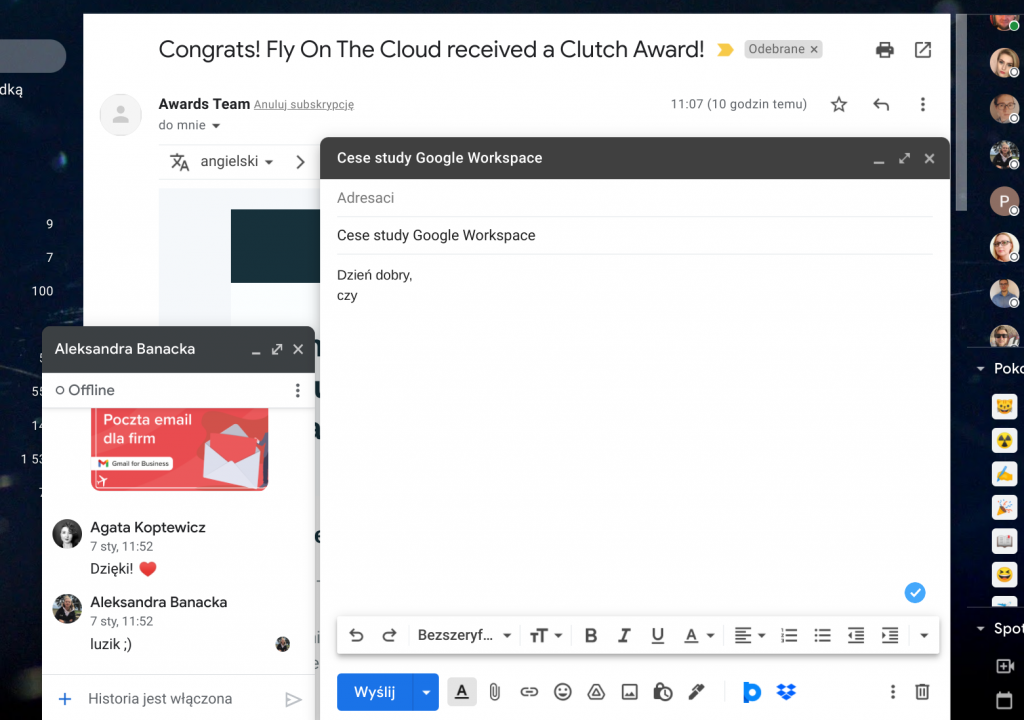
Cofanie wysyłania wiadomości
Czy zdarza Ci się, że zauważasz błędy w swojej wiadomości dopiero chwilę po tym, jak klikniesz „wyślij”? Nie tylko Tobie. Na szczęście Gmail wyposażył swoich użytkowników w narzędzie do ratowania tej pozornie beznadziejnej sytuacji – opóźnianie wysyłania. Jeśli włączysz tę opcję w ustawieniach, to masz od 5 do 30 sekund na kliknięcie Cofnij po wysłaniu maila. Przycisk pojawia się w lewym dolnym rogu, a skorzystanie z niego przenosi Cię na nowo do okna edycji wiadomości.

Precyzyjne wyszukiwanie
Algorytmy skutecznego wyszukiwania to specjalizacja Google, więc nic dziwnego, że Gmail ma jedną z najbardziej precyzyjnych wyszukiwarek poczty. Choć parametry zapytań są bardzo podobne do tych w Outlooku, to wyniki są znacznie dokładniejsze. Po przeprowadzeniu wyszukiwania możesz je dodatkowo zawęzić poprzez dodanie proponowanych operatorów, które pojawiają się jako przyciski nad oknem wyników. Wyszukiwarka Gmaila pozwala także odnaleźć poszczególne pliki i wiadomości z archiwum aplikacji Google Chat.

Filtry i etykiety
Zaawansowane porządkowanie poczty w Gmailu polega na ustawianiu reguł filtrowania wiadomości i przypisywaniu mailom etykiet. Etykiety w Gmailu to odpowiednik folderów i kategorii w Outlooku (segregują wiadomości podobnie jak foldery, a ich kolor widnieje przy tytułach maili w skrzynce odbiorczej, zupełnie jak w przypadku kategorii z poczty Microsoftu). Możesz do etykiet głównych dodawać etykiety podrzędne, by zbudować drzewko oznaczeń dopasowane do Twojego stylu obsługi poczty.
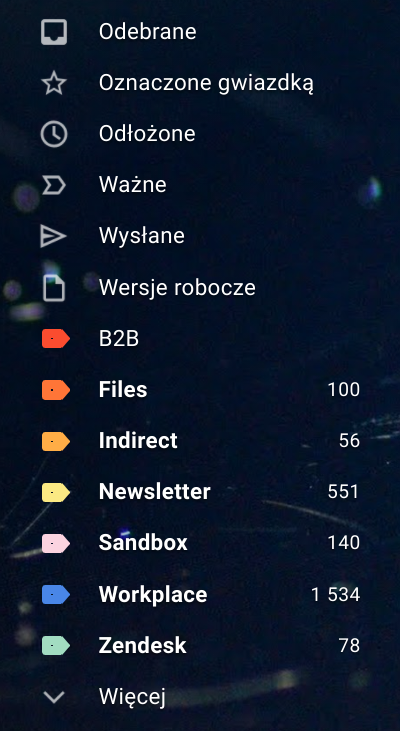
Setki dostępnych dodatków
Dzięki temu, że aplikacje Google działają w chmurze, a nie lokalnie, deweloperzy oprogramowania (zarówno Ci z Google, jak i zewnętrzni) mogą tworzyć integracje, który rozszerzają ich możliwości. Wszystkie zaakceptowane przez Google dodatki są zebrane na platformie Google Workspace Marketplace.
Jeśli chcesz poznać najciekawsze dodatki do Gmaila, które przydadzą się każdemu, to obejrzyj ten film Kacpra z naszego kanału YouTube:
Ustawienia, upodabniające Gmaila do Outlooka
Gmail znacznie ułatwi codzienną pracę tym użytkownikom, którzy przez całe życie obsługiwali korespondencję w Outlooku i nagle przechodzą do poczty Google. Wystarczy szybka konfiguracja, aby najważniejsze elementy zaczęły działać zgodnie z przyzwyczajeniami takich pracowników:
- Wyłącz wątki konwersacyjne, aby każda wiadomość była widoczna w skrzynce osobno.
- Uruchom panel podglądu wiadomości (domyślnie otwarte maile zajmują całą przestrzeń roboczą)
- Korzystaj z kalendarza, notatek i list zadań do zrobienia, podobnie jak w Outlooku – różnica polega tylko na umiejscowieniu ikonek. W Gmailu znajdziesz je w panelu po prawej stronie.
- Ustaw jeden lub kilka automatycznych podpisów w zaawansowanych ustawieniach swojej skrzynki.
- Zmień skróty klawiszowe, aby dostosować je do tych, których używałeś w starej skrzynce.
Dzięki tym ustawieniom przejście z Outlooka do Gmaila będzie dla Twoich pracowników dużo prostsza, niż tranzycja z Gmaila do Outlooka. Szybsza adaptacja do zmian oprogramowania przekłada się na produktywność całego zespołu, a tym samym na zyski firmy.
Outlook vs Gmail – co wyróżnia Outlooka?
Klient poczty na pulpicie
Dla wielu osób program pocztowy Outlook na pulpicie komputera to wciąż największa zaleta poczty Microsoft. Choć Gmail, podobnie jak wiele innych skrzynek, również może być połączony z klientami poczty, to Outlook jest zdecydowanie najlepiej dostosowany do pracy w środowisku lokalnym.
Poza zaawansowanymi funkcjami i znajomym interfejsem (przypominającym inne programy biurowe Microsoft), klient poczty Outlook na pulpit oferuje także narzędzia do organizacji pracy. Możesz przeglądać i udostępniać swój kalendarz, tworzyć spotkania czy zarządzać kontaktami. Maile z potwierdzeniem terminów wizyt są automatycznie rozpoznawane przez algorytm i dodawane jako wydarzenia w kalendarzu.

Foldery
Outlook pozwala użytkownikom porządkować maile w podobny sposób, w jaki segregują oni pliki na swoich komputerach, czyli przy pomocy folderów. Foldery różnią się od etykiet w Gmailu tylko nazwą, ale wciąż bardziej przypadają do gustu pracownikom przyzwyczajonym do pracy w programach na pulpicie.
Wszystkie utworzone przez siebie foldery znajdziesz w lewym panelu Outlooka pod domyślnymi katalogami.
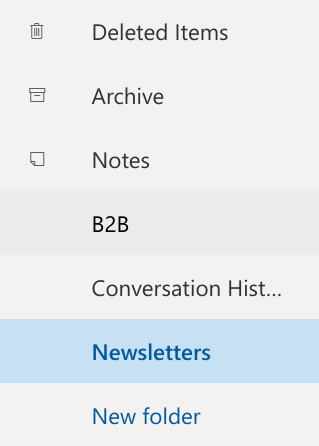
Choć nie możesz wyróżnić wizualnie całych folderów, to istnieje w Outlooku możliwość oznaczania kolorami poszczególnych wiadomości na liście przy pomocy kategorii. Możesz tworzyć i nazywać kategorie, aby zbudować własny sposób rozróżniania wiadomości, który będzie odrębny od systemu folderów.

Grupy
Grupy (wcześniej listy dystrybucyjne) w Outlooku to doskonały sposób na dzielenie się wiadomościami ze współpracownikami. Po utworzeniu grupy i dodaniu do niej wybranych kontaktów możesz nadać jej unikalny adres email, np. [email protected]. Każda wiadomość wysłana na ten adres trafi do wszystkich osób figurujących na liście członków grupy.
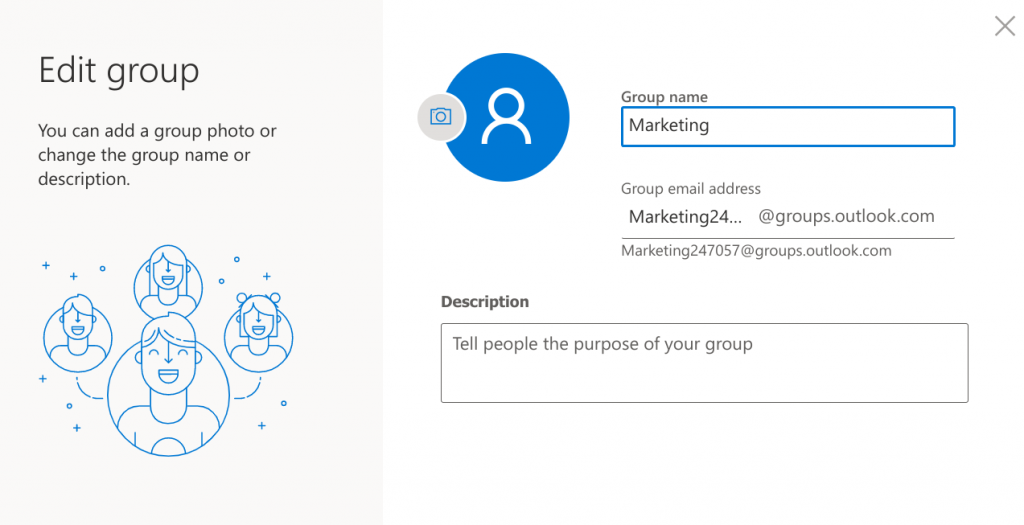
Co odróżnia grupy Outlooka od grup dyskusyjnych w Gmailu? Oba rozwiązania mają podobne funkcje, ale w Outlooku grupy mogą być tworzone przez użytkowników, a w Google Workspace uprawnienia do tego mają wyłącznie administratorzy.
Zaawansowane opcje formatowania tekstu
Podczas formatowania treści nowej wiadomości w Gmailu masz do wyboru jedenaście fontów i cztery stopnie pisma. Outlook idzie o krok dalej i oferuje kilkadziesiąt różnych krojów i rozmiarów, upodobniając tym samym swoje okno edycji wiadomości do pliku podstawowego edytora tekstu. Ciekawą funkcją, której także brakuje w innych skrzynkach, jest możliwość wstawiania do treści maila tabeli o dowolnej liczbie pól.
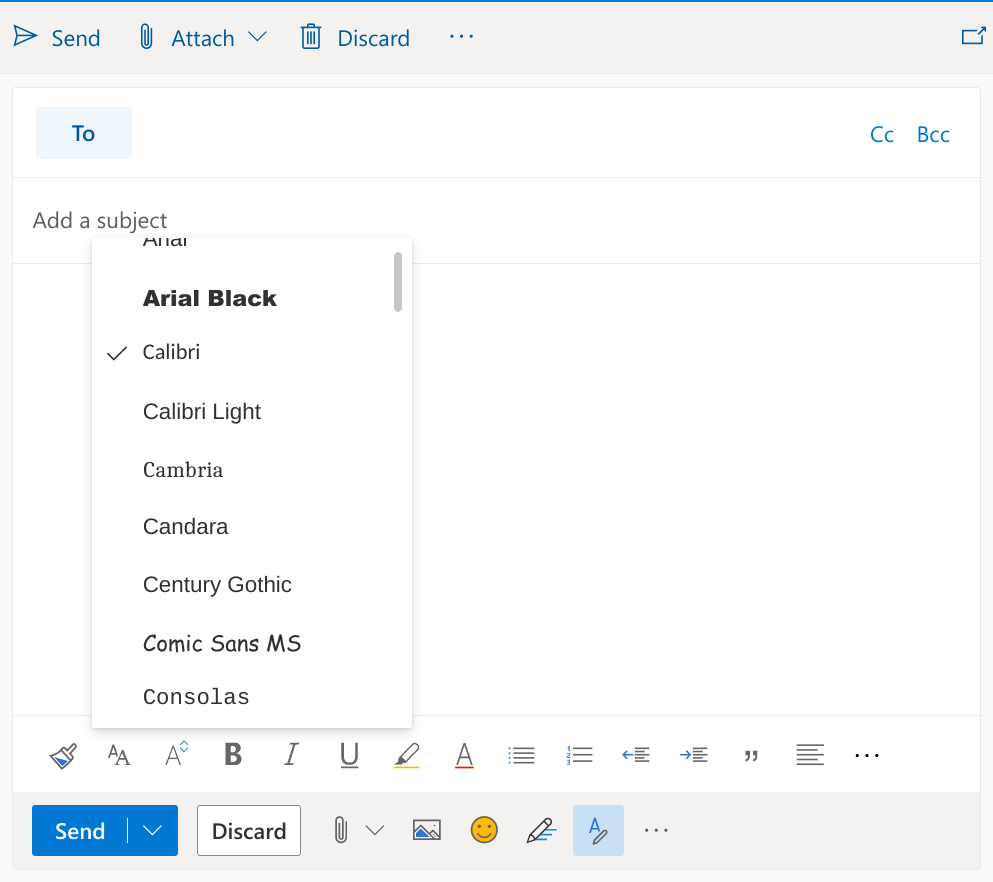
Podgląd ostatnio otwieranych wiadomości
Kliknięcie paska wyszukiwania w Outlooku pokazuje sugestie wyszukiwań, na które składają się niedawno odwiedzane kategorie i wiadomości. To znacznie ułatwi Ci pracę, gdy musisz często wracać do jednego maila. Przykładowo, jeśli znajdziesz starą wiadomość z podsumowaniem zamówienia pod koniec dnia pracy, to następnego ranka możesz otworzyć ją ponownie jednym kliknięciem, bez ponownego wyszukiwania.
Reguły i funkcja Sweep
Reguły działają podobnie jak filtry w Gmailu. Porządkują wiadomości spełniające określone kryteria automatycznie, czyli w momencie, gdy pojawiają się w skrzynce odbiorczej.
Sweep to dodatkowe, uproszczone narzędzie do sprzątania skrzynki odbiorczej. Wystarczy zaznaczyć jedną lub więcej wiadomości, kliknąć przycisk Sweep na górnym pasku, a następnie zdecydować, co się stanie z takimi mailami – jednorazowo lub za każdym razem, gdy się pojawią. Trwałe zasady porządkowania przy użyciu Sweep są stosowane raz dziennie – to odróżnia je od reguł, które działają natychmiast.

Przegląd subskrypcji
Outlook ułatwia użytkownikom utrzymywanie kontroli nad liczbą napływających ofert i newsletterów. Aby mieć pewność, że przychodzą do Ciebie wyłącznie wartościowe mailingi, które faktycznie chcesz otrzymywać, możesz przejrzeć całą listę swoich subskrypcji w zaawansowanych ustawieniach skrzynki Outlook. Znajdziesz tam także przycisk do szybkiego wycofania swojej zgody na bycie uwzględnianym w przyszłych wysyłkach wiadomości od danej firmy.
Którą pocztę dla firmy wybrać?
Werdykt porównania Gmaila z Outlookiem nigdy nie będzie kategorycznie wskazywał zwycięzcy, ponieważ obie poczty są dobrymi produktami, które mają wiele unikalnych zalet. Nie bez powodu należą do czołówki najpopularniejszych skrzynek świata.
Istnieje duże prawdopodobieństwo, że Twoi pracownicy będą równie zadowoleni z usług Microsoft 365, jak i z ekosystemu Google Workspace. Twoja decyzja nie musi zatem opierać się na samym porównaniu funkcjonalności tych rozwiązań. Przede wszystkim weź pod uwagę charakter swojej organizacji, wyznawane wartości oraz przyzwyczajenia większości osób, które ją współtworzą. Firmy z tradycją charakteryzujące się silną formalizacją codziennych procesów zazwyczaj wybierają Outlooka. Gmail natomiast jest ulubioną pocztą młodych organizacji, których pracownicy cenią sobie swobodę i dostrzegają wszystkie zalety współpracy w chmurowych aplikacjach.
Łatwa migracja poczty dzięki pomocy FOTC
Możliwe, że po przeczytaniu powyższego artykułu, rozważasz wdrożenie w swojej firmie Google Workspace, a jednocześnie nie masz pojęcia, jak do nowego narzędzia przenieść swoje dotychczasowe maile, kontakty, wydarzenia z kalendarza, czy pliki. To zrozumiałe – migracja u wielu osób budzi duże obawy. Na szczęście z chęcią Ci w niej pomożemy.
FOTC to firma będąca lokalnym partnerem Google Cloud. Nasi technicy przenieśli do chmury Google już ponad sto pięćdziesiąt tysięcy pracowników. Korzystając ze swojego wieloletniego doświadczenia, przygotujemy dla Ciebie plan migracji, a następnie przeniesiemy wszystkie Twoje maile, pliki i inne dane do chmury Google. Nasi inżynierowie nie będą mieli wglądu w dane Twojej firmy – migracja odbywa się z zachowaniem pełnej prywatności informacji.
Co więcej, jest ona niezauważalna dla pracowników firmy – w czasie jej trwania Twój zespół będzie mógł bez przeszkód wykonywać swoje obowiązki.
Co ważne, bezpieczna migracja do chmury to nie jedyna korzyść, jaka płynie ze współpracy z partnerem Google Cloud. Decydując się na Google Workspace z FOTC otrzymasz również wsparcie techniczne w języku polskim, wsparcie powdrożeniowe oraz możliwość rozliczania się w złotówkach. Napisz do nas i sprawdź, co konkretnie możemy zrobić dla Twojej firmy.
